Office 2019 Hardwarebeschleunigung deaktiveren = Wo?
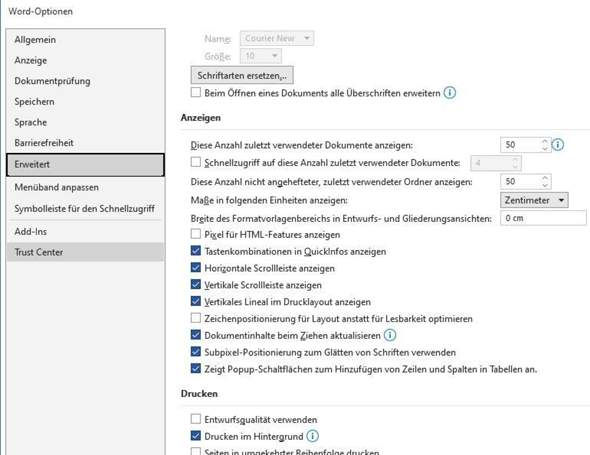
Servus,
ich arbeite schon länger mit Office 2019, meistens mit Word. Und ein paar kleinere Grafikfehler nerven mittlerweile einfach.
- Die Zeile wird plötzlich ganz klein wo ich schreibe oder
- Ein Teil wo ich schreibe wird verschoben, so dass ich nichts mehr sehe. Wie ein kurzes einfrieren oder
Das Problem ist in einer Sekunde behoben, wenn ich Klicke, Mausrad bewege und nen Tab wechsel. Aber es kommt oft vor.
Das deaktivieren der Hardwarebeschleunigung sollte helfen, aber ich finde die Option nicht. Und ja, ich HABE gesucht. Bei "Erweitert" , Anzeige u.s.w. fehlt einfach der Eintrag "Hardwarebeschleunigung deaktivieren". Nein ich habe es nicht übersehen, sondern auch in andere Bereichen gesucht, Eintrag für Eintrag
Neuestes Updates (Windows, Office, nVidia Treiber) habe ich. Auch Office neuinstalliert / repariert u.s.w.! Problem ist NUR (!) bei Word.
Also WIE und vor allem WO kann ich die Beschleunigung ausschalten? Geht das vielleicht manuell über den Treiber von nVidia oder heißt die Version einfach nur anders.
Danke Euch
1 Antwort
- Öffnen Sie die entsprechende Office-Anwendung (z.B. Word, Excel).
- Klicken Sie auf "Datei" in der oberen linken Ecke des Fensters.
- Klicken Sie auf "Optionen".
- Klicken Sie auf "Erweitert" in der linken Seitenleiste.
- Suchen Sie den Abschnitt "Anzeige" und deaktivieren Sie das Kontrollkästchen "Hardwaregrafikbeschleunigung verwenden", indem Sie es anklicken.
- Klicken Sie auf "OK", um die Änderungen zu speichern.
Wenn Sie das Kontrollkästchen für die Hardwaregrafikbeschleunigung nicht in den Optionen der jeweiligen Office-Anwendung finden, kann es sein, dass Ihre Version von Office 2019 diese Option nicht unterstützt oder dass Ihr System möglicherweise nicht über die erforderlichen Hardwareanforderungen verfügt.
Ansonsten versuchen sie mal ihre Grafiktreiber zu aktualisieren
Meine Hardware übersteigt die Mindestanforderungen bei Weitem - besonders meine Grafikkarte. Wie gesagt - alle Treiber aktuell.
Dennoch danke - ich kriege das schon irgendwie hin ;-)
Nicht auffindbar, sorry.....habe oben ein BILD hinzugefügt, müsste bald freigeschaltet werden.
Auch OBEN auf Anzeige bin ich drauf - nichts da.
Ich bin jetzt 2 h weg....melde mich dann wieder, falls Du geantwortet hast.
Danke nochmal